장치가 느리게 응답하기 시작하거나 부팅하는 데 시간이 오래 걸릴 때마다 기술 전문가는 종종 하나의 일반적인 솔루션, 즉 원하지 않는 시작 항목을 제거하라고 조언합니다. 그렇지 않나요?

Mac에서 시작 프로그램을 제거하는 방법이 궁금하십니까? 글쎄, 당신은 바로 이곳에 왔습니다. 그러나 계속 진행하기 전에 시작 항목이 무엇이며 기기 성능에 어떤 영향을 미치는지 기본적인 이해를 해 보겠습니다.
시작 항목이란 무엇입니까? 왜 사용되나요?
Windows든 macOS든 시작 항목이나 로그인 항목은 모든 OS의 중요한 부분입니다. 시작 항목은 장치가 다시 시작되는 즉시 자동으로 실행되는 앱 및 서비스입니다. 시작 항목은 실행 권한이 필요하지 않고 자동으로 실행되도록 설계되었습니다.
장치에 너무 많은 시작 항목이 로드되면 프로세서에 부담을 주어 응답 시간이 느려지고 시스템 지연 및 기타 일반적인 문제가 발생할 수 있습니다. 따라서 장치 성능을 최고 수준으로 유지하는 이상적인 접근 방식은 원하지 않는 시작 항목을 제거하여 시스템 리소스를 효율적으로 활용하는 것입니다.
시작하여 Mac에서 시작 항목을 제거하는 방법을 알아보겠습니다.
Mac에서 시작 프로그램을 제거하는 방법
음, Mac에서 시작 항목을 제거하는 가장 좋은 방법 중 하나는 타사 유틸리티를 사용하여 여러 시작 프로그램을 한 번에 관리하는 것입니다. 내 시스템 정리를 사용하는 것이 좋습니다. , 시스템 성능을 미세 조정하고 다음과 같은 다양한 작업을 수행하기 위한 필수 정리 및 최적화 도구입니다. – – 정크 파일 정리, 메일 첨부 파일 제거, 휴지통 파일, 로그인 항목 관리 등등.
로그인 항목 관리 프로세스를 배우려면 아래에 언급된 지침을 따르십시오.
1단계 = 내 시스템 정리 다운로드 및 설치 Mac의 응용 프로그램입니다.
2단계 = 애플리케이션을 실행하고 시작 관리자로 이동합니다. 검사 시작을 클릭합니다. 버튼을 누르세요.
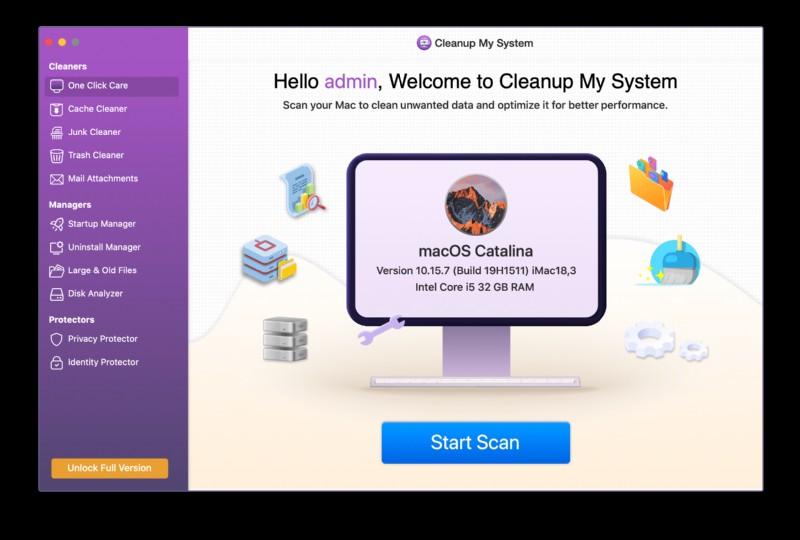
3단계 = 스캔 프로세스가 완료되는 즉시 결과는 시작 항목 및 로그인 항목 아래에 분류됩니다. 기본적으로 모든 항목이 선택되어 특정 프로그램을 유지하고 유지하려는 프로그램을 선택 취소한 다음 지금 정리를 눌러 선택한 프로그램을 제거합니다.
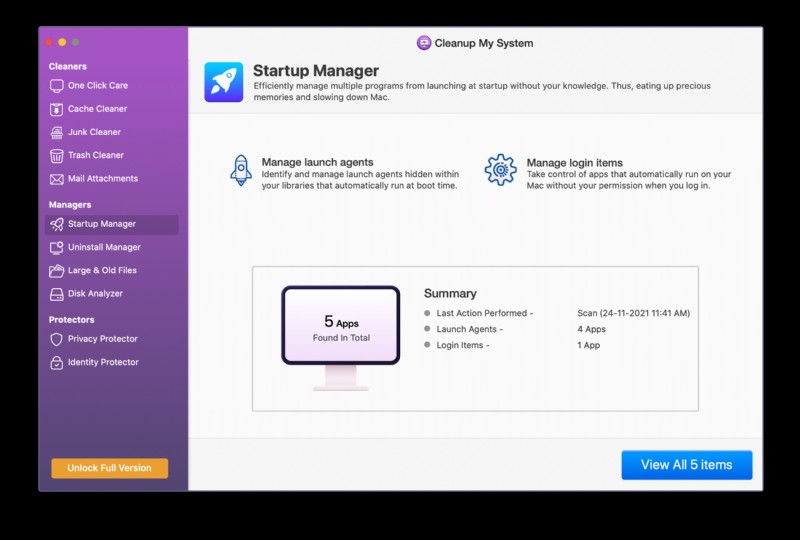
완료되었습니다!
몇 번의 클릭만으로 Cleanup My System의 도움으로 Mac에서 시작 프로그램을 제거할 수 있습니다. 유틸리티.
Mac에서 시작 프로그램을 제거하는 방법(수동)?
음, Mac에서 시작 프로그램을 수동으로 제거하는 것은 상당히 지루한 과정입니다. 시작하려면 다음 단계를 따르세요.
- Apple 아이콘을 탭하고 시스템 환경설정> 사용자 및 그룹을 선택합니다.
- 왼쪽 메뉴 창에서 사용자 이름을 선택합니다.
- 이제 로그인 항목 탭으로 전환합니다.
- 여기에서 장치에 설치된 시작 프로그램의 전체 목록을 볼 수 있습니다.
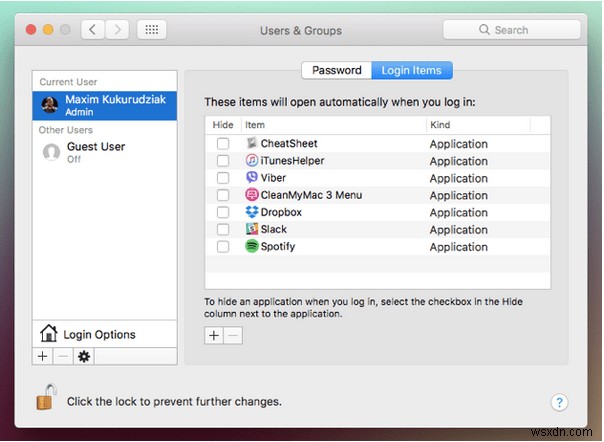
- 제거해야 하는 항목을 선택한 다음 그 아래에 있는 "-" 버튼을 누르십시오.
- 시작 항목을 제거한 후 기기를 재부팅하여 기기의 부팅 시간을 개선하는 데 도움이 되었는지 확인하세요.
Mac에서 데몬을 제거하고 에이전트를 실행하는 방법
데몬 및 시작 에이전트는 프로세스를 자동화하는 데 사용되는 Mac의 시작 프로그램 유형입니다. 그러나 폴더에 숨겨져 있으며 이러한 항목을 쉽게 찾는 것이 일반적입니다. 다음은 MacBook에서 데몬을 찾아 제거하고 에이전트를 실행하는 빠른 방법입니다.
Mac의 Finder 열기> 이동.
검색 창에 "/Library/LaunchDaemons"를 입력하고 Command 키를 누릅니다.
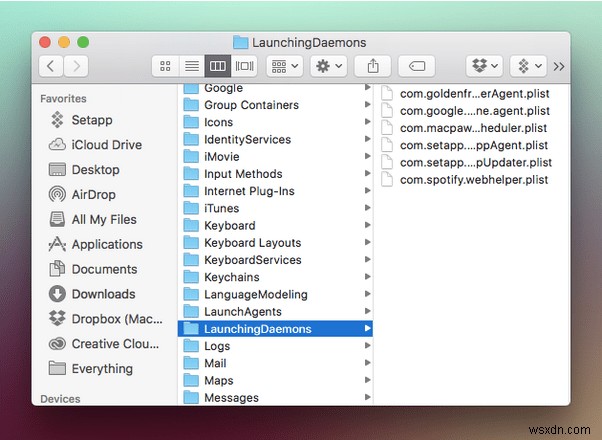
Launching Daemons 파일 목록을 스크롤하여 더 이상 필요하지 않은 파일을 삭제하십시오.
참고: 중요한 파일을 삭제하기로 결정하기 전에 파일 설명에 대해 조금 알기 위해 빠른 Google 검색을 수행해야 합니다. 일부 Launch Daemons 파일은 시스템 기능에 매우 중요하므로 그대로 유지해야 합니다.
한 단계 뒤로 이동하여 Go 검색창에 "/Library/LaunchAgents"를 입력합니다.
시작 에이전트의 파일은 로그인 프로세스 중에 사용됩니다. 파일 목록을 스크롤하여 의심스러운 항목을 발견하면 휴지통으로 이동하십시오.
결론
여러분, 이것으로 Mac에서 시작 프로그램을 제거하는 방법에 대한 빠른 가이드를 마무리합니다. Cleanup My System과 같은 타사 도구를 사용할 수 있습니다. 설정을 자세히 살펴보려면 작업을 완료하거나 수동 방법을 선택하십시오. 원하지 않는 시작 프로그램을 제거하면 Mac에서 향상된 성능을 경험할 수 있습니다.
